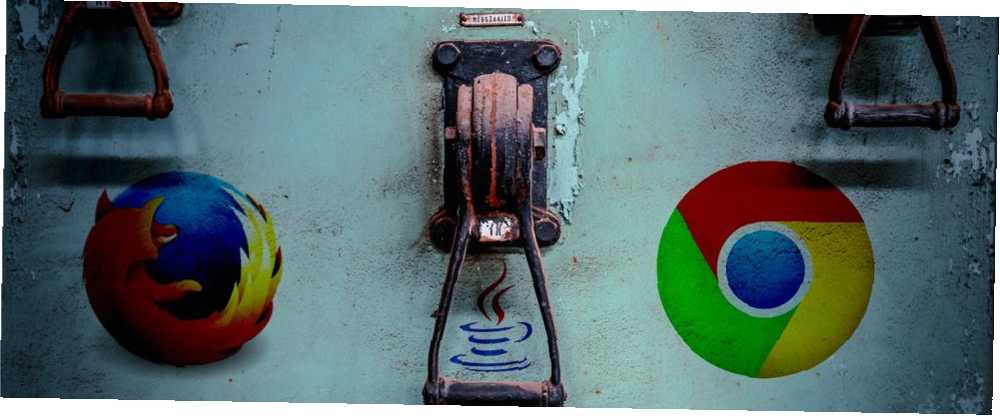
Gabriel Brooks
0
1577
358
W Linuksie chodzi o wolność. Podczas gdy zastrzeżone systemy operacyjne mają tendencję do wskazywania domyślnych ustawień dla każdego rodzaju aplikacji (np. Przeglądarki internetowej), Linux zapewnia narzędzia do dostosowania systemu do własnych upodobań. Powinieneś być w stanie mieć tyle różnych programów danego typu, ile chcesz. I to jest to aktualizacja-alternatywy chodzi o - łatwy sposób przełączania się między opcjami.
Oto jak używać go w Ubuntu (i innych systemach opartych na Debianie).
System aktualizacji alternatyw
Zanim zagłębimy się w różne alternatywy, przyjrzymy się za kulisy. Jedna alternatywa, redaktor, udostępnia edytor tekstowy oparty na terminalu:
edytor edytora whereis: / usr / bin / editor /usr/share/man/man1/editor.1.gzA otwarcie pliku tekstowego za pomocą tego polecenia robi dokładnie to, czego można oczekiwać:
edytor sudo / etc / fstabSpowoduje to otwarcie pliku konfiguracyjnego systemu plików Czym są pliki konfiguracyjne i jak je edytować? Co to są pliki konfiguracyjne i jak je edytować? Zdecydowana większość aplikacji jest konfigurowana za pomocą interfejsu menu, ale niektóre wymagają przejścia o krok dalej i edycji pliku tekstowego. Ale jak działają te „pliki konfiguracyjne”? w edytorze tekstu… ale który? W poniższym systemie otworzył się nano:
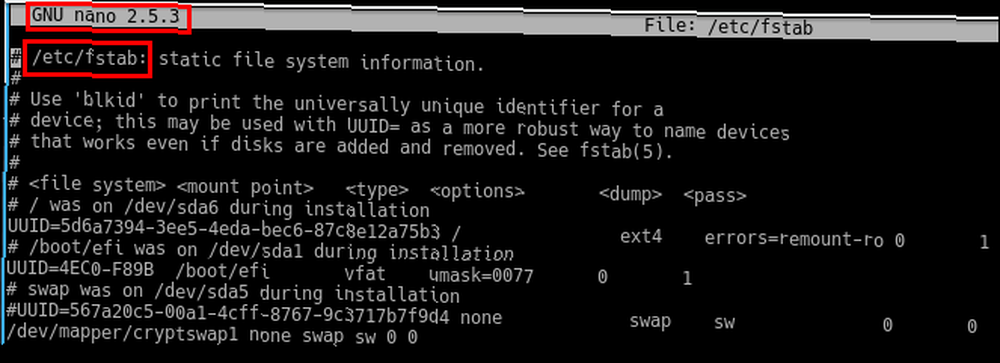
The redaktor polecenie jest w rzeczywistości dowiązaniem symbolicznym Co to jest dowiązanie symboliczne i jakie są jego zastosowania? [MakeUseOf wyjaśnia] Co to jest dowiązanie symboliczne i jakie są jego zastosowania? [MakeUseOf wyjaśnia] (dowiązanie symboliczne). Link do nano, możesz zapytać Nie! Komenda / usr / bin / editor to link do / etc / alternatives / editor. The / etc / alternatives katalog jest miejscem, w którym wszystkie alternatywy w systemie są zarządzane jako dowiązania symboliczne. Są to linki prowadzące do danego programu. Jest to więc link (w twojej ŚCIEŻCE) do łącza (w katalogu alternatyw) do programu.
Jak mogłeś się domyślić, aktualizacja-alternatywy to narzędzie, które pomaga zarządzać tymi linkami. Zobaczmy, jak z niego korzystać.
Przykład użycia alternatywy aktualizacji
Większość aktualizacja-alternatywy polecenia, których będziesz używał, są zgodne z następującym wzorcem:
sudo update-alternatives [opcja] [alternatywa (s)]W powyższym, alternatywa (y) odnosi się do programu, z którego będziesz korzystać. The opcja jest tym, co chcesz z tym zrobić. Aby kontynuować z redaktor komponent, zanim zaczniemy grzebać, zdobądźmy ukształtowanie terenu. The pokaz opcja pokazuje nam trochę szczegółów.
aktualizacja-alternatywy - edytor wyświetlania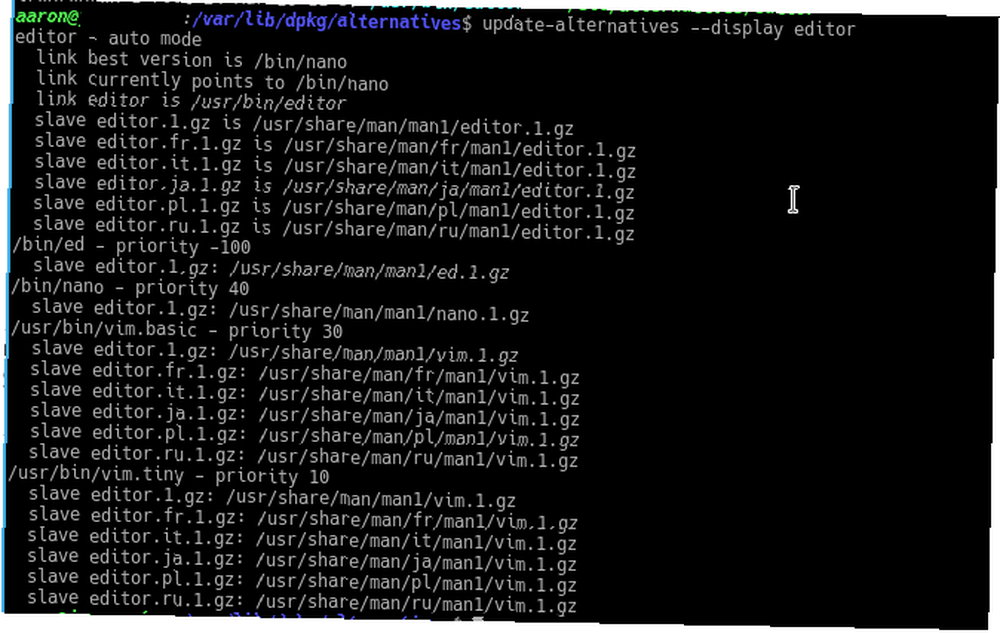
Górne linie wskazują nam ścieżkę do redaktor dowodzić samemu, a także tym, co jest w tej chwili połączone. Jest tam jednak wiele rzeczy, w tym mężczyzna tłumaczenia stron i tym podobne. Bardziej skoncentrowany lista polecenie ułatwia zrozumienie:
update-alternatives - edytor list
Tam możesz to zobaczyć nano jest rzeczywiście wymieniony jako alternatywa dla redaktor. Ale czego jeszcze moglibyśmy użyć? To daje nam trzy opcje, w tym KRZEPKOŚĆ. Możesz ponownie przypisać redaktor zadzwonić do KRZEPKOŚĆ program zamiast z config opcja.
sudo update-alternatives - edytor konfiguracji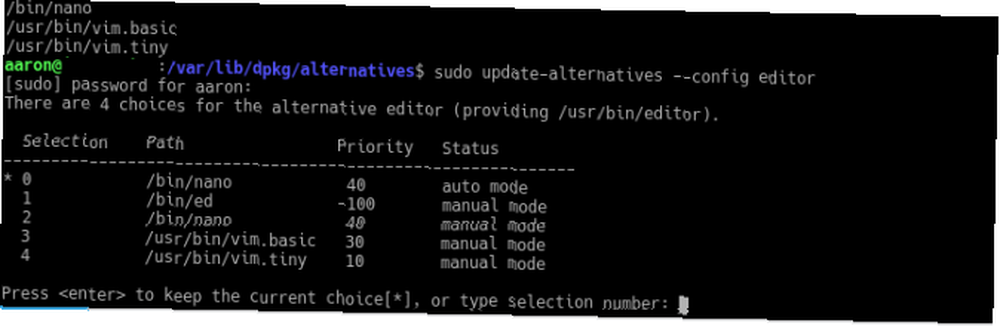
Korzystając z interaktywnego menu, możesz wybrać nową opcję. Lub jeśli znasz program, którego potrzebujesz, użyj zestaw opcja:
sudo update-alternatives --set editor /usr/bin/vim.basicNastępnie przyjrzymy się kilku alternatywom, które możesz wypróbować.
Godne uwagi opcje aktualizacji
Jak wspomniano, istnieje już wiele pakietów, które korzystają z aktualizacja-alternatywy system. Oto kilka, które mogą okazać się przydatne w zarządzaniu systemem:
update-alternatives --config javaNiektóre programy oczekują / wymagają zainstalowania określonej wersji Java. W systemach opartych na Ubuntu można zainstalować wiele wersji OpenJDK Jak sprawdzić, czy Java jest zainstalowana na Ubuntu (i zainstalować, jeśli nie jest) Jak sprawdzić, czy Java jest zainstalowana na Ubuntu (i zainstalować, jeśli nie jest) Wiele aplikacji wieloplatformowych jest napisanych w Javie, więc jeśli chcesz dobrze się bawić w Linuksie, prawdopodobnie będziesz musiał zainstalować go w taki czy inny sposób. (open source Java) z repozytoriów, a także ręcznie instaluj wiele wersji oficjalnego środowiska JRE Oracle. Skonfigurowanie tego drugiego jako alternatywy pozwoli ci zmienić, które środowisko Java uruchamia programy w locie.
Uwaga: Istnieje wiele alternatyw związanych z Javą, które należy zaktualizować razem. Sprawdź aplikację wygodną update-java-alternatives, który wykonuje dla ciebie niektóre czynności specyficzne dla Java.
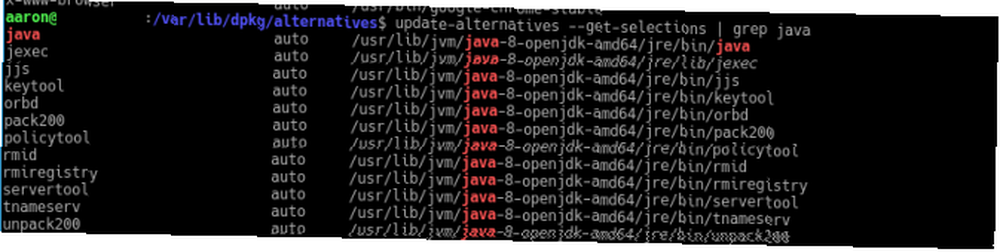
update-alternatives --config x-www-browser / gnome-www-browserDość zrozumiałe, pozwoli ci to ustawić domyślną przeglądarkę internetową. Jeśli pracujesz na pulpicie opartym na GNOME, powinieneś także spojrzeć na gnome-www-browser zbyt.
aktualizacja-alternatywy --config mozilla-flashpluginCo gorsza lub gorsza, wciąż istnieje wiele stron, które używają Flasha Jak uruchomić najnowszego Flash Playera w Chrome w Firefoksie na Linuxa Jak uzyskać najnowszego Flash Playera w Chrome na Firefoxa w Linuxie Nie przegap nowych funkcji i ulepszenia wydajności we Flashu tylko dlatego, że chcesz korzystać z Firefoksa. Oto jak uzyskać najnowszą wersję Flasha dla Firefoksa w systemie Linux. . Pomoże to przełączyć między oficjalną wersją Adobe a wersjami open source, takimi jak gnash.
Jeśli jesteś ciekawy pełnej gamy dostępnych alternatyw, spróbuj wykonać następujące czynności, aby wymienić je wszystkie wraz z ich bieżącym ustawieniem:
update-alternatives --get-selectionsDostosowywanie alternatyw
Zarządzanie opcjami, które daje nam Canonical, jest dobre i dobre. Ale to nie byłaby wolność, gdybyś nie mógł uczynić go swoim własnym, prawda? W poniższych sekcjach przyjrzymy się, jak dodawać i usuwać własne alternatywne grupy.
Dodawanie alternatyw z systemu
Alternatywy są dodawane do twojego systemu automatycznie po zainstalowaniu obsługiwanych pakietów. Na przykład, jeśli zainstalowałeś emacs, proces instalacji uruchomiłby skrypt, który tworzy niezbędną opcję w / etc / alternatives, w tym priorytet.
Ale możesz także tworzyć własne alternatywy, jeśli masz dość przygód. Jeśli to zrobisz, pamiętaj, że musisz ręcznie wypełnić te alternatywy. Na przykład, jeśli utworzysz nową alternatywę o nazwie x-edytor tekstu, musisz ręcznie dodać pierwszy i wszystkie kolejne programy. Musisz je również usunąć, w przeciwnym razie możesz znaleźć alternatywę wskazującą na program, który już nie istnieje.
Dodajmy grupę o nazwie x-edytor tekstu i jedna alternatywa (w tym przypadku doskonały LibreOffice Writer 9 Skuteczne porady LibreOffice Writer, aby zwiększyć produktywność 9 Skuteczne LibreOffice Writer Wskazówki, jak zwiększyć produktywność Jedną darmową alternatywą Microsoft Office, która błyszczy ponad resztę, jest LibreOffice. Pomożemy Ci ( więcej) zaznajomiony i produktywny z tym wszechstronnym pakietem biurowym.) wygląda następująco:
aktualizacja sudo-alternatywy - install / usr / bin / edytor tekstu x-edytor-słów / usr / bin / lowriter 40To polecenie tworzy:
- Wywołano nowe polecenie (w rzeczywistości dowiązanie symboliczne) Edytor tekstu reprezentowanie;
- Nowa grupa alternatywna o nazwie x-edytor tekstu, który;
- Zawiera (i domyślnie) aplikację / usr / bin / lowriter, który ma;
- Priorytet 40.
Powołanie Edytor tekstu z wiersza poleceń uruchomi teraz LibreOffice Writer (określony powyżej jako lowriter). Możesz dodać inne (np. Edytor tekstu w trybie tekstowym wordgrinder) za pomocą tego samego polecenia, w razie potrzeby zmieniając ścieżkę rzeczywistej aplikacji:
aktualizacja sudo-alternatywy - install / usr / bin / edytor tekstu x-edytor-słów / usr / bin / wordgrinder 20Teraz odpytuję x-edytor tekstu grupa pokaże te dwie opcje.
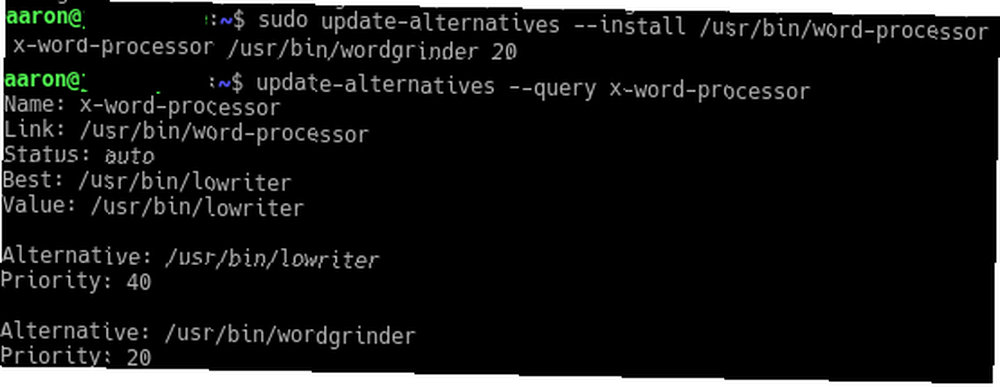
Domyślnie grupa jest w “automatyczny” tryb, co oznacza, że system użyje opcji z najwyższą Priorytet (według numeru) zawiera - w tym przypadku LibreOffice (40, w porównaniu z Wordgrinder's 20). Możesz użyć config opcja opisana powyżej, aby to zmienić.
Usuwanie alternatyw z systemu
Jeśli uznasz, że nie potrzebujesz opcji, proste polecenie za pomocą usunąć opcja się go pozbędzie.
sudo update-alternatives --remove x-word-processor / usr / bin / wordgrinderWreszcie Usuń wszystko opcja usunie całą grupę, w tym wszystkie jej alternatywy:
sudo update-alternatives --remove-all x-edytor tekstuPamiętaj, że usuwają one zaktualizuj alternatywy wpisy, ale nie programy, z którymi są powiązane.
Czy kiedykolwiek wcześniej aktualizowałeś alternatywy w akcji? Wszelkie porady lub wskazówki związane z pracą z alternatywami? Daj nam znać w komentarzach!
Zdjęcie: momente przez Shutterstock.com











